Självstudie: Microsoft Entra-integrering med enkel inloggning (SSO) med SAP Business ByDesign
I den här självstudien får du lära dig hur du integrerar SAP Business ByDesign med Microsoft Entra-ID. När du integrerar SAP Business ByDesign med Microsoft Entra-ID kan du:
- Kontroll i Microsoft Entra-ID som har åtkomst till SAP Business ByDesign.
- Gör så att dina användare automatiskt loggas in på SAP Business ByDesign med sina Microsoft Entra-konton.
- Hantera dina konton på en central plats.
Förutsättningar
För att komma igång behöver du följande:
- En Microsoft Entra-prenumeration. Om du inte har en prenumeration kan du få ett kostnadsfritt konto.
- SAP Business ByDesign-prenumeration med enkel inloggning (SSO) aktiverat.
Beskrivning av scenario
I den här självstudien konfigurerar och testar du Microsoft Entra SSO i en testmiljö.
- SAP Business ByDesign stöder SP-initierad enkel inloggning
Lägga till SAP Business ByDesign från galleriet
För att konfigurera integreringen av SAP Business ByDesign i Microsoft Entra-ID måste du lägga till SAP Business ByDesign från galleriet till din lista över hanterade SaaS-appar.
- Logga in på administrationscentret för Microsoft Entra som minst molnprogramadministratör.
- Bläddra till Identity>Applications Enterprise-program>>Nytt program.
- I avsnittet Lägg till från galleriet skriver du SAP Business ByDesign i sökrutan.
- Välj SAP Business ByDesign från resultatpanelen och lägg sedan till appen. Vänta några sekunder medan appen läggs till i din klientorganisation.
Du kan också använda guiden Konfiguration av företagsappar. I den här guiden kan du lägga till ett program i din klientorganisation, lägga till användare/grupper i appen, tilldela roller och konfigurera SSO-konfigurationen. Läs mer om Microsoft 365-guider.
Konfigurera och testa Enkel inloggning i Microsoft Entra
Konfigurera och testa Microsoft Entra SSO med SAP Business ByDesign med hjälp av en testanvändare med namnet B.Simon. För att enkel inloggning ska fungera måste du upprätta en länkrelation mellan en Microsoft Entra-användare och den relaterade användaren i SAP Business ByDesign.
Utför följande steg för att konfigurera och testa Microsoft Entra SSO med SAP Business ByDesign:
- Konfigurera Microsoft Entra SSO – så att användarna kan använda den här funktionen.
- Skapa en Microsoft Entra-testanvändare – för att testa enkel inloggning med Microsoft Entra med B.Simon.
- Tilldela Microsoft Entra-testanvändaren – för att göra det möjligt för B.Simon att använda enkel inloggning med Microsoft Entra.
- Konfigurera SAP Business ByDesign SSO – för att konfigurera inställningarna för enkel inloggning på programsidan.
- Skapa SAP Business ByDesign-testanvändare – för att ha en motsvarighet för Britta Simon i SAP Business ByDesign som är länkad till Microsoft Entra-representationen av användaren.
- Testa enkel inloggning – för att kontrollera om konfigurationen fungerar.
Konfigurera enkel inloggning med Microsoft Entra
Följ de här stegen för att aktivera Enkel inloggning i Microsoft Entra.
Logga in på administrationscentret för Microsoft Entra som minst molnprogramadministratör.
Bläddra till Identity>Applications Enterprise-program>>SAP Business ByDesign>Enkel inloggning.
På sidan Välj en enkel inloggningsmetod väljer du SAML.
På sidan Konfigurera enkel inloggning med SAML klickar du på pennikonen för Grundläggande SAML-konfiguration för att redigera inställningarna.

I avsnittet Grundläggande SAML-konfiguration utför du följande steg:
a. I textrutan Inloggnings-URL anger du en URL enligt följande mönster:
https://<servername>.sapbydesign.comb. I textrutan Identifierare (entitets-ID) anger du en URL enligt följande mönster:
https://<servername>.sapbydesign.comKommentar
Dessa värden är inte verkliga. Uppdatera dessa värden med den faktiska inloggnings-URL:en och identifieraren. Kontakta supportteamet för SAP Business ByDesign-klienten för att få dessa värden. Du kan också referera till de mönster som visas i avsnittet Grundläggande SAML-konfiguration .
SAP Business ByDesign-programmet förväntar sig SAML-försäkran i ett visst format. Konfigurera följande anspråk för det här programmet. Du kan hantera värdena för dessa attribut i avsnittet Användarattribut på sidan för programintegrering. På sidan Konfigurera enkel inloggning med SAML klickar du på knappen Redigera för att öppna dialogrutan Användarattribut.
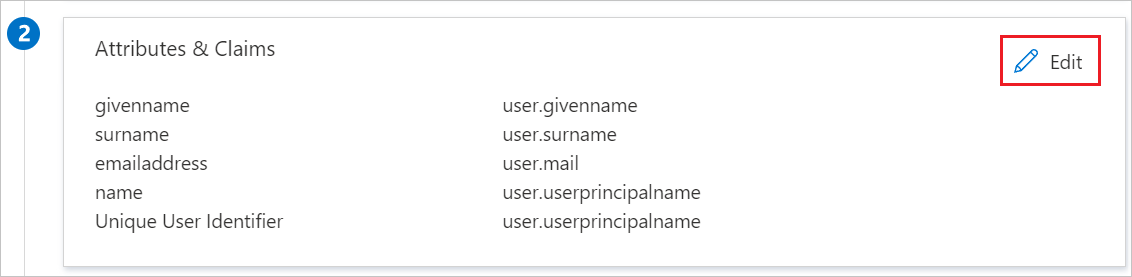
Klicka på ikonen Redigera för att redigera värdet Namnidentifierare.
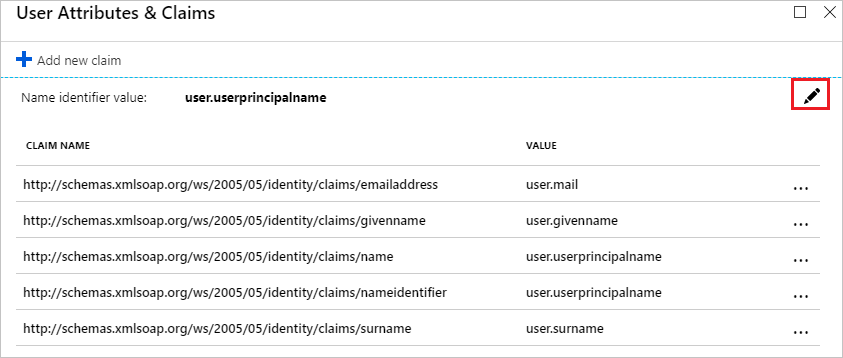
Utför följande steg i avsnittet Hantera användaranspråk :
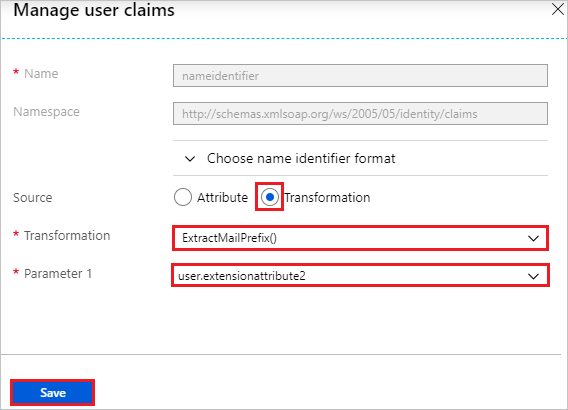
a. Välj Transformering som källa.
b. I listrutan Transformering väljer du ExtractMailPrefix().
Kommentar
Som standard använder SAP Business ByDesign formatet NameID ospecificerat för användarmappning. Det här programmet mappar NameID för SAML-försäkran på SAP Business ByDesign-användaraliaset. Dessutom stöder det här programmet e-postadressen för namn-ID-format. I det här fallet mappar programmet NameID för SAML-försäkran på SAP Business ByDesign-användarens e-postadress för SAP Business ByDesign-medarbetarens kontaktdata. Mer information finns i Enkel inloggning (SSO) med SAP Business ByDesign.
På sidan Set up Single Sign-On with SAML (Konfigurera enkel inloggning med SAML) går du till avsnittet SAML Signing Certificate (SAML-signeringscertifikat), klickar på Ladda ned för att ladda ned Federation Metadata-XML från de angivna alternativen enligt dina behov och spara den på datorn.

I avsnittet Konfigurera SAP Business ByDesign kopierar du lämpliga URL:er efter behov för programmet.

Skapa en Microsoft Entra-testanvändare
I det här avsnittet skapar du en testanvändare med namnet B.Simon.
- Logga in på administrationscentret för Microsoft Entra som minst användaradministratör.
- Gå till Identitet>Användare>Alla användare.
- Välj Ny användare>Skapa ny användare överst på skärmen.
- Följ dessa steg i användaregenskaperna :
- I fältet Visningsnamn anger du
B.Simon. - I fältet Användarens huvudnamn anger du username@companydomain.extension. Exempel:
B.Simon@contoso.com - Markera kryssrutan Visa lösenord och skriv sedan ned det värde som visas i rutan Lösenord.
- Välj Granska + skapa.
- I fältet Visningsnamn anger du
- Välj Skapa.
Tilldela Microsoft Entra-testanvändaren
I det här avsnittet gör du det möjligt för B.Simon att använda enkel inloggning genom att ge åtkomst till SAP Business ByDesign.
Logga in på administrationscentret för Microsoft Entra som minst molnprogramadministratör.
Bläddra till Identity>Applications Enterprise-program>>SAP Business ByDesign.
På appens översiktssida hittar du avsnittet Hantera och väljer Användare och grupper.
Välj Lägg till användare och välj sedan Användare och grupper i dialogrutan Lägg till tilldelning .
I dialogrutan Användare och grupper väljer du B.Simon i listan Användare och klickar sedan på knappen Välj längst ned på skärmen.
Om appen har stöd för olika roller som ska tilldelas till användarna kan du välja rollen i listrutan Välj en roll . Om inga roller är tillgängliga för den här appen ser du rollen "Standardåtkomst" markerad.
I dialogrutan Lägg till tilldelning klickar du på knappen Tilldela.
Konfigurera SAP Business ByDesign SSO
Logga in på SAP Business ByDesign-portalen med administratörsrättigheter.
Gå till Gemensam uppgift för program- och användarhantering och klicka på fliken Identitetsprovider.
Klicka på Ny identitetsprovider och välj den metadata-XML-fil som du laddade ned. När du har importerat metadata överför programmet automatiskt det nödvändiga signaturcertifikatet och krypteringscertifikatet.
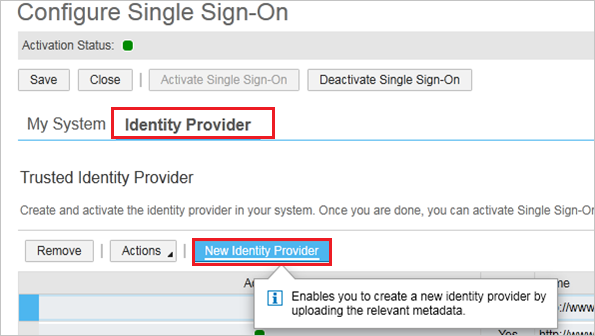
Om du vill inkludera URL:en för konsumenttjänsten för försäkran i SAML-begäran väljer du Inkludera URL för konsumenttjänst för försäkran.
Klicka på Aktivera enkel inloggning.
Spara dina ändringar.
Klicka på fliken Mina System.
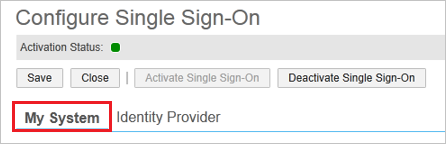
I textrutan Inloggnings-URL för Microsoft Entra-ID klistrar du in värdet för inloggnings-URL som du kopierade tidigare.
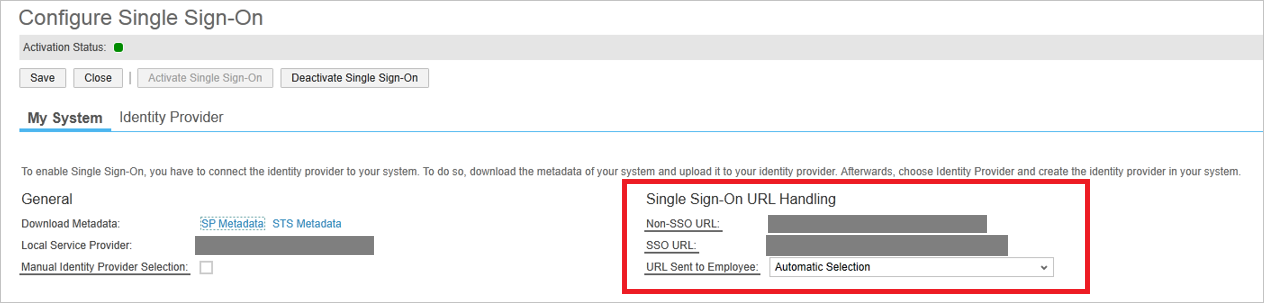
Ange om medarbetaren manuellt kan välja mellan att logga in med användar-ID och lösenord eller enkel inloggning genom att välja Manuell val av identitetsprovider.
I avsnittet SSO URL anger du den URL som ska användas av medarbetaren för att logga in på programmet. I listrutan URL som skickats till medarbetare kan du välja mellan följande alternativ:
Inte URL för enkel inloggning
Systemet skickar bara den vanliga system-URL:en till den anställde. Medarbetaren kan inte logga in med enkel inloggning och måste använda ett lösenord eller certifikat i stället.
URL FÖR ENKEL INLOGGNING
Systemet skickar bara den vanliga system-URL:en till den anställde. Medarbetaren kan logga in med enkel inloggning. Begäran om autentisering dirigeras via IDP:n.
Automatiskt val
Om enkel inloggning inte är aktiv skickar systemet den normala system-URL:en till medarbetaren. Om enkel inloggning är aktivt kontrollerar systemet om den anställde har ett lösenord. Om ett lösenord är tillgängligt skickas både URL:en för enkel inloggning och URL:en för inloggning utan enkel inloggning till den anställde. Om den anställde inte har något lösenord skickas bara URL:en för enkel inloggning till den anställde.
Spara dina ändringar.
Skapa SAP Business ByDesign-testanvändare
I det här avsnittet skapar du en användare med namnet Britta Simon i SAP Business ByDesign. Kontakta SAP Business ByDesign-klientens supportteam för att lägga till användarna i SAP Business ByDesign-plattformen.
Kommentar
Kontrollera att NameID-värdet ska matcha med användarnamnfältet i SAP Business ByDesign-plattformen.
Testa enkel inloggning
I det här avsnittet testar du konfigurationen av enkel inloggning med Microsoft Entra med följande alternativ.
Klicka på Testa det här programmet, som omdirigerar webbläsaren till SAP Business ByDesign-inloggnings-URL:en, där du kan initiera inloggningsflödet.
Gå till SAP Business ByDesign-inloggnings-URL direkt och initiera inloggningsflödet därifrån.
Du kan använda Microsoft Mina appar. När du klickar på SAP Business ByDesign-panelen i Mina appar omdirigeras webbläsaren till SAP Business ByDesign-inloggnings-URL. Mer information om Mina appar finns i Introduktion till Mina appar.
Nästa steg
- När du har konfigurerat SAP Business ByDesign för enkel inloggning kan du framtvinga sessionskontroll, vilket förhindrar exfiltrering och infiltrering av organisationens känsliga data i realtid. Sessionskontrollen utökas från villkorlig åtkomst. Lär dig hur du framtvingar sessionskontroll med Microsoft Defender för molnet Apps.